ThinkPad E450自帶win8裝win7
由於自帶的win8使用有些問題,於是做了個64位win7旗艦版給筆記本重灌系統,沒想到遇到了麻煩,都是各種模式惹的禍。
首先插上U盤啟動盤之後,按F12鍵設定啟動順序,可以選擇U盤,但是實際上無法通過U盤啟動。通過百度發現,因為筆記本自帶win8系統,所以無論是啟動還是引導,都採用了更新的技術。這裡提到的是uefi和legacy:
uefi和legacy是兩種不同的引導方式。uefi是新式BIOS,legacy是傳統BIOS。你在UEFI模式下安裝的系統,只能用UEFI模式引導;同理,如果你是在Legacy模式下安裝的系統,也只能在legacy模式下進系統。uefi只支援64為系統且磁碟分割槽必須為gpt模式,傳統BIOS使用Int 13中斷讀取磁碟,每次只能讀64KB,非常低效,而UEFI每次可以讀1MB,載入更快。此外,Win8,更是進一步優化了UEFI支援,號稱可以實現瞬時開機。
對於win8的啟動,自然是採用的UEFI方式,這裡我們需要改成Legacy方式。(針對thinkpadE450)通過F1快捷鍵進入BIOS模式,首先進入Security選項-Secure Boot,然後將Secure Boot調成Disabled,最後進入Startup更改UEFI/Legacy Boot改成Legacy Only。這樣就可以成功通過U盤,進入系統安裝介面。
進入安裝介面的選擇分割槽介面,發現了一個更嚴重的問題,死活不讓我安裝,如圖所示:
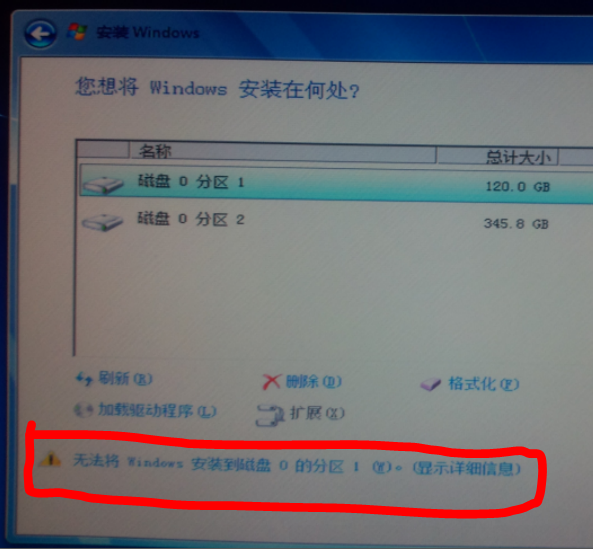
需要硬碟是GPT模式,win8系統自然又是向更新的GPT分割槽靠攏,關於GPT和MBR分割槽:
(來自百度知道)與支援最大卷為2 TB(Terabytes)並且每個磁碟最多有4個主分割槽(或3個主分割槽,1個擴充套件分割槽和無限制的邏輯驅動器)的MBR磁碟分割槽的樣式相比,GPT磁碟分割槽樣式支援最大卷為18 EB(Exabytes)並且每磁碟的分割槽數沒有上限,只受到作業系統限制(由於分割槽表本身需要佔用一定空間,最初規劃硬碟分割槽時,留給分割槽表的空間決定了最多可以有多少個分割槽,IA-64版Windows限制最多有128個分割槽,這也是EFI標準規定的分割槽表的最小尺寸)。與MBR分割槽的磁碟不同,至關重要的平臺操作資料位於分割槽,而不是位於非分割槽或隱藏扇區。另外,GPT分割槽磁碟有備份分割槽表來提高分割槽資料結構的完整性。
試過無數的網友的方案,調過了無數的BIOS,調過來調過去還是不行,最後發現了一個比較狠且有效的方法:
!!!在選擇分割槽介面,按下SHIFT+F10調出命令提示符;鍵入diskpart開啟diskpart工具;鍵入list disk命令列出系統擁有的磁碟;鍵入select disk 0 命令選擇0號磁碟,請根據磁碟大小,自行判斷你的目標磁碟;清空目標磁碟,並轉換為GPT格式,鍵入clean命令清除磁碟,該命令會抹去磁碟上所有資料;鍵入convert gpt命令將磁碟轉換為GPT格式;鍵入list partition命令列出磁碟上的分割槽,因為我們剛轉換成GPT格式,因此,轉換之後分割槽為空。
